
Live Photos kunnen veel opslagruimte in beslag nemen, wat verspilling kan zijn als je de functie helemaal niet nodig hebt; bijvoorbeeld, misschien wil je gewoon een foto maken van wat kleding in een winkel die je later wilt kopen.
Het probleem is dat Live Photos standaard is ingeschakeld. En zelfs als je het handmatig uitschakelt, wordt het opnieuw ingeschakeld wanneer je de Camera-app opent. In deze handleiding laten we je zien hoe je dit gedrag kunt voorkomen en Live Photos permanent kunt uitschakelen.
Inhoudsopgave
Hoe zet ik mijn bestaande Live Photos om in “normale” foto’s?
Deze handleiding is bedoeld om je te leren hoe je Live Photos permanent kunt uitschakelen, zodat je in de toekomst geen nieuwe meer maakt. We hebben een aparte handleiding voor het omzetten van bestaande Live Photos naar “normale” afbeeldingen—bekijk ons artikel over 6 verschillende manieren om Live Photos om te zetten naar stilstaande beelden het gebruik van je iPhone of Mac.
Als je de handleiding wilt overslaan, kun je een app genaamd Clever Cleaner: AI Opruim App downloaden. Het is volledig gratis (zonder beperkingen), en het heeft een functie die je helpt om Live Photos op je iPhone kwijt te raken door ze te comprimeren en er statische afbeeldingen van te maken. Het kan zelfs meerdere Live Photos tegelijkertijd comprimeren, wat het zeer gebruiksvriendelijk maakt.
4 Manieren om Live Photos Permanent Uit te Schakelen op je iPhone
In deze sectie leren we je alle 4 manieren om de Live Photos-functie permanent uit te schakelen voor je iPhone-camera. Deze methoden gebruiken verschillende benaderingen, dus we raden aan ze allemaal te proberen om uit te vinden welke oplossing het beste is voor jouw fotografiegerelateerde behoeften en gewoonten.
Methode 1: Schakel de Preserve-instellingen functie in voor Live Foto’s (schakel deze vervolgens uit)
De meest eenvoudige manier om de Live-modus op je iPhone permanent uit te schakelen, is door de Instellingen Behouden functie in de Camera-instellingen te gebruiken. Deze functie “bewaar” letterlijk alle instellingen die je hebt gewijzigd in de Camera-app. Zelfs als je de app sluit en opnieuw opent, gebruik je dezelfde instellingen als de vorige keer.
Dit omvat de Live Photos-functie, die normaal gesproken automatisch start elke keer dat je de Camera-app opent. Zolang je Live Photos stopt terwijl Instellingen Behouden is ingeschakeld, blijft Live Photos uitgeschakeld.
Stap 1. Open de app Instellingen.
Stap 2. Scroll naar beneden naar het tweede gedeelte van het Instellingenmenu en tik op Camera .
Stap 3. In het Cameramenu, selecteer Instellingen Behouden .
Stap 4. Naast de Live Foto’s instelling, schuif de tuimelschakelaar naar de AAN positie (deze moet groen worden). Dit betekent dat onze instellingen voor Live Photos worden opgeslagen.
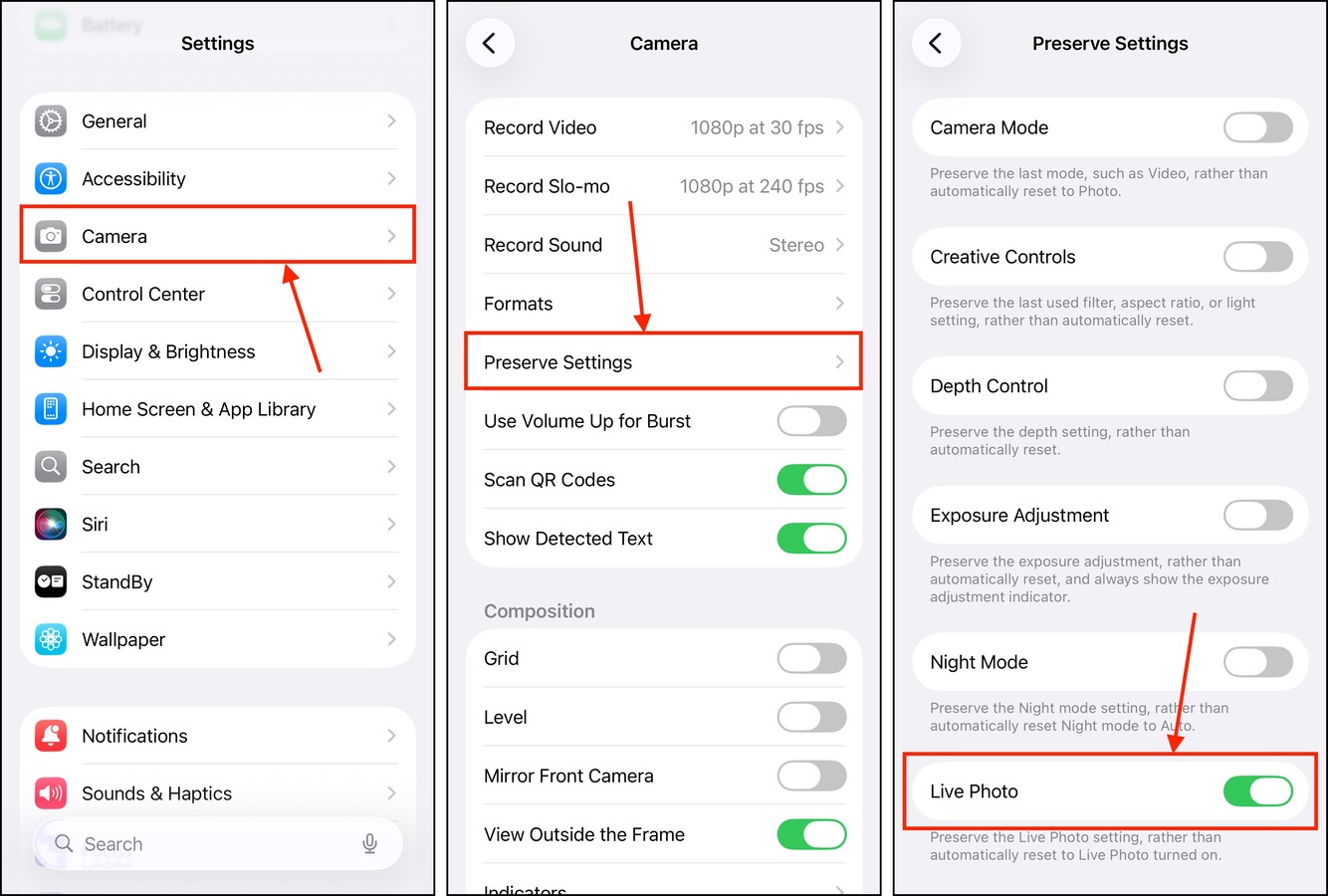
Stap 5. Open de Camera-app.
Stap 6. In de rechterbovenhoek van het scherm, tik op de menuknop .
Stap 7. Zorg ervoor dat LIVE is uitgeschakeld – het pictogram moet grijs van kleur zijn.
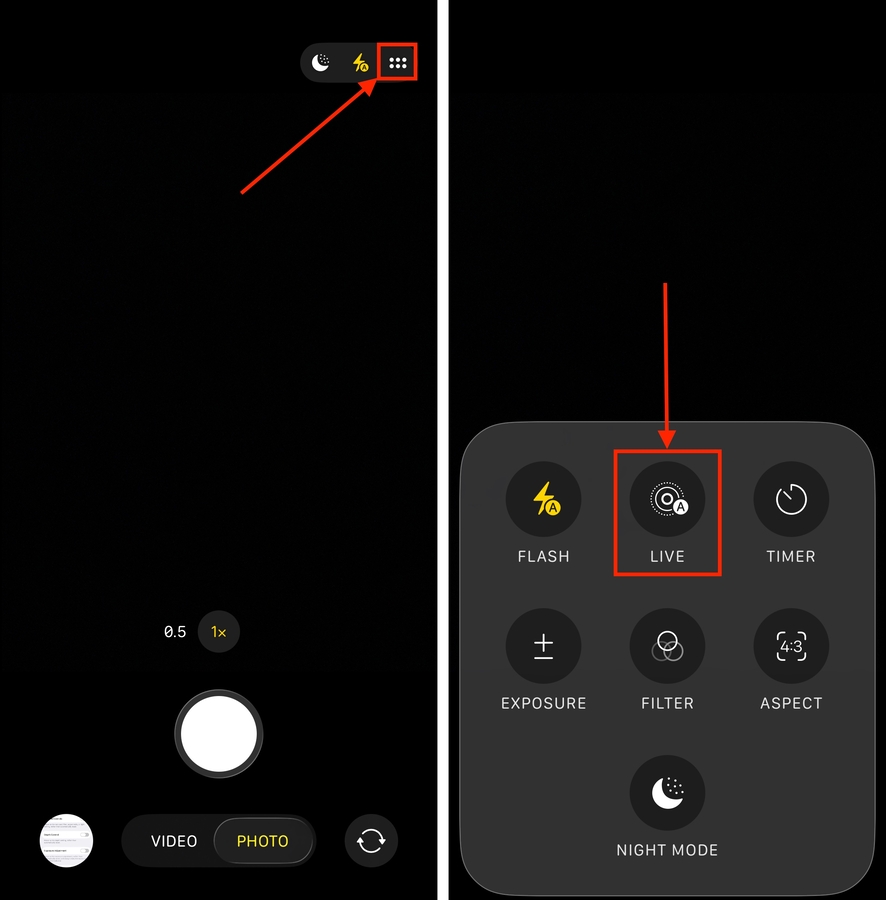
Zorg ervoor dat je Live Photos uitschakelt op je iPhone voordat je de Camera-app sluit. Als je het inschakelt voordat je de app sluit, blijft die instelling behouden.
Methode 2: Foto’s maken met het ProRAW-formaat
Een goede manier om hoogwaardige foto’s te maken zonder eigenlijk Live op je iPhone-camera uit te hoeven schakelen, is door het ProRAW-formaat van Apple te gebruiken voor je afbeeldingen. Wanneer je in ProRAW fotografeert, is Live Photos volledig niet beschikbaar als optie—je kunt simpelweg geen RAW en Live foto’s tegelijkertijd vastleggen vanwege de lange belichtingstijd die vereist is voor RAW-foto’s.
Hier is een snelle handleiding over hoe je het ProRAW-formaat kunt inschakelen in de Instellingen-app, hoe je het kunt gebruiken in de Camera-app, en hoe je ervoor kunt zorgen dat dit formaat standaard wordt gekozen telkens wanneer je begint met fotograferen.
Stap 1. Open de app Instellingen.
Stap 2. Selecteer de Camera optie.
Stap 3. In het Camera-menu, tik op Instellingen Behouden .
Stap 4. Activeer de schakelaar naast de Apple ProRaw of ProRAW & Resolutiebeheer instelling (afhankelijk van het model van je apparaat).
Stap 5. Terug in het Camera-menu, tik deze keer op Formaten .
Stap 6. Inschakelen Apple ProRaw of ProRAW & Resolutie Controle .
Na het aanpassen van uw instellingen, verschijnt er een nieuwe formaatoptie wanneer u uw camera gebruikt. Tik gewoon op JPEG of HEIC bovenaan uw scherm en tik vervolgens op RAW .
Methode 3: Nachtmodus activeren op de camera van je iPhone
Als het ProRAW-format niet beschikbaar is voor je iPhone-camera, of je wilt foto’s maken in een donkere omgeving, kun je Nachtmodus inschakelen. Net als bij het vastleggen in RAW, kun je met Nachtmodus hoogwaardige stilstaande beelden maken zonder Live foto’s uit te schakelen op je iPhone.
En net als RAW-foto’s hebben Nachtmodus-foto’s een langere belichtingstijd nodig. Dit maakt het onmogelijk om tegelijkertijd een Live-foto vast te leggen, wat de reden is waarom Nachtmodus dit automatisch uitschakelt.
Stap 1. Open de app Instellingen.
Stap 2. Selecteer de Camera optie.
Stap 3. In het Cameramenu, selecteer Instellingen Behouden .
Stap 4. Naast de Nachtmodus instelling, schuif de tuimelschakelaar naar de AAN positie. Hij zou groen moeten worden.

Stap 5. Open de Camera-app.
Stap 6. In de rechterbovenhoek van het scherm, tik en houd de maanicoon vast.
Stap 7. Kies de Max optie.

Je iPhone staat nu permanent in Nachtmodus (tenzij je deze handmatig uitschakelt), wat standaard de mogelijkheid om Live Foto’s te maken wegneemt. Let er wel op dat de seconden voor Max belichting automatisch aanpassen afhankelijk van de verlichting van de omgeving.
Methode 4: Gebruik een app van derden voor de camera
Als je niet wilt dat de Live Photos-functie aanwezig is wanneer je de camera van je iPhone gebruikt, kun je in plaats daarvan een camera-app van derden gebruiken.
Apps zoals Halide Mark II, Pro Camera door Moment en Photon Camera (onder andere) zijn alternatieven voor de native Camera-app. Ze helpen je super kwalitatieve foto’s te maken met hun eigen unieke functies—zoals handmatige bediening, nauwkeurige scherpstelhulpmiddelen, histogrammen en meer. Ze bevatten echter meestal geen Live Photos, Burst Mode en andere iOS-specifieke camerafuncties.
Dit is een geweldige optie als je het maximale uit de camera van je iPhone wilt halen, maar de bestaande functies van iOS niet leuk vindt.

Heb Je Ook Overwogen Om Je iPhone-video’s Te Comprimeren?
Op dezelfde manier waarop niet elke foto die je maakt een Live Photo hoeft te zijn, hoeven niet al je video’s de hoogste kwaliteit instellingen te gebruiken. Super hoge kwaliteit iPhone-video’s kunnen tot 400 MB opslagruimte per minuut gebruiken–niet echt nodig als je gewoon je moeder een video wilt sturen van je kat die als een oude man op de bank zit.
Als je video’s op je iPhone hebt die je niet kunt verwijderen, maar die te veel ruimte innemen vanwege hun kwaliteitsinstellingen, bekijk dan onze gids op hoe iPhone-video’s gratis te comprimeren. We laten je zien hoe je met native en externe tools je video’s kunt verkleinen en direct veel opslagruimte kunt vrijmaken.






